Come collegare AirPods a un MacBook Air
Cosa sapere
- Collega AirPods a MacBook Air: accendi Bluetooth, premi il pulsante sulla custodia AirPods> fai clic AirPods nel Bluetooth menù > Collegare.
- Per connettere più coppie di AirPods a un MacBook Air, segui i passaggi per connettere entrambe le coppie > apri il Configurazione MIDI Audio app > Crea un Dispositivo multi-uscita con entrambi i set di AirPods > nel Suoni preferenze, seleziona il nuovo Dispositivo multi-uscita.
- Se i tuoi AirPods non si collegano, assicurati che siano carichi, che il Bluetooth sia abilitato su MacBook Air, quindi prova i nostri passaggi per la risoluzione dei problemi.
Questo articolo spiega come collegare AirPods a un MacBook Air, per creare una coppia leggera e portatile per il lavoro mobile e l'ascolto dell'audio.
Prima di iniziare: cosa ti serve
Per collegare AirPods a un MacBook Air, ecco cosa ti serve:
- Qualsiasi modello MacBook Air recente.
- Per AirPods Pro o AirPods Max, MacBook Air richiede macOS X 10.15.1 (Catalina) o versioni successive.
- Per gli AirPod di seconda generazione, il MacBook Air necessita di macOS X 10.14.4 (Mojave) o versioni successive.
- Per gli AirPod di prima generazione, il MacBook Air richiede macOS X 10.12 (Sierra) o versioni successive.
Come collego i miei Apple AirPods al mio MacBook Air?
Collegare AirPods a un MacBook Air è piuttosto semplice. Bastano pochi clic e pressioni di pulsanti e ascolterai l'audio wireless. Ecco cosa fare:
Se hai già collegato questi AirPods a un iPhonee iPhone e MacBook Air sono collegati allo stesso account iCloud, dovresti essere in grado di saltare questi passaggi. Gli AirPods dovrebbero già essere configurati sul Mac. Metti gli AirPods nelle orecchie, fai clic su Bluetooth menu, fai clic sul nome degli AirPods, quindi fai clic su Collegare.
-
Clicca il Mela menu nell'angolo in alto a sinistra, quindi fare clic su Preferenze di Sistema.
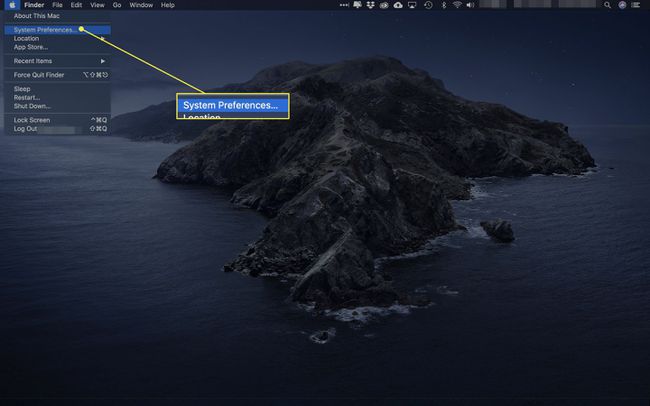
-
Clic Bluetooth.
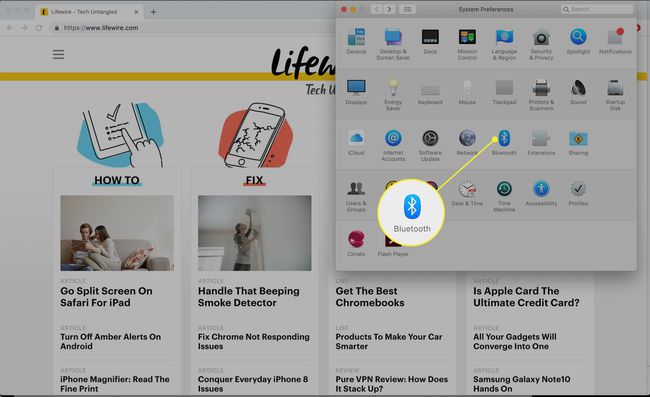
-
Clic Attiva Bluetooth. Tieni aperta questa finestra per i prossimi passaggi.
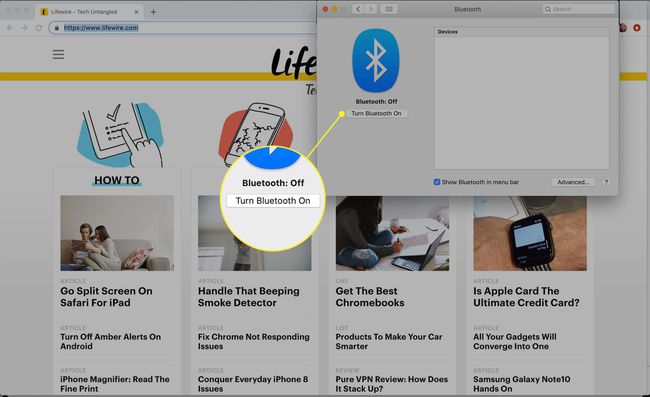
-
Con entrambi gli AirPods nella custodia di ricarica, apri il coperchio. Premi il pulsante sulla custodia degli AirPods finché la spia di stato non inizia a lampeggiare.
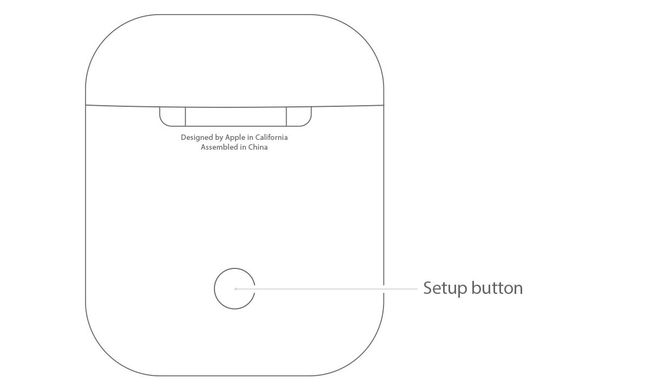
-
In un attimo, gli AirPods appariranno nella finestra delle preferenze Bluetooth. Clic Collegare.
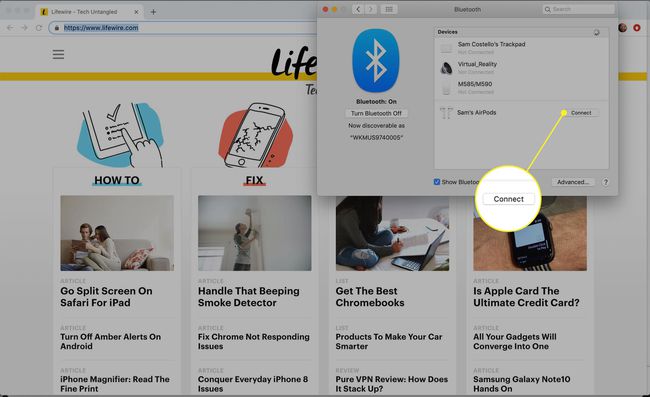
-
In un attimo, gli AirPods saranno collegati al tuo MacBook Air e sarai pronto per ascoltare l'audio.
Per utilizzare gli AirPods con il tuo MacBook Air in futuro, non avrai bisogno di tutti questi passaggi. Metti gli AirPods nelle orecchie, fai clic su Bluetooth menu nell'angolo in alto a destra dello schermo, fai clic sul nome degli AirPods, quindi fai clic su Collegare.
Riesci a collegare due paia di AirPods a un MacBook Air?
Hai un amico che vuole ascoltare qualunque cosa tu stia ascoltando? Puoi collegare due paia di AirPods a un MacBook Air. Per fare ciò, segui i passaggi dell'ultima sezione per collegare entrambi i set di AirPods al MacBook Air.
Ora le cose si fanno un po' più complicate. Poiché macOS non supporta l'uscita audio su due coppie di AirPods, è necessaria una soluzione alternativa. Ecco cosa fare:
-
Vai al Finder > Utilità > e avvia Configurazione MIDI Audio.
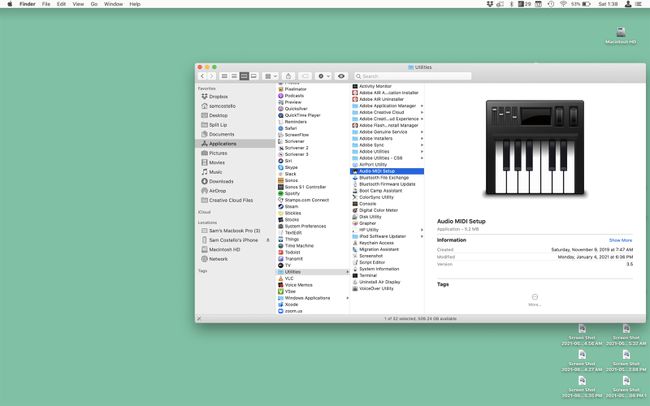
-
Clicca il + e clicca Crea dispositivo multi-output.
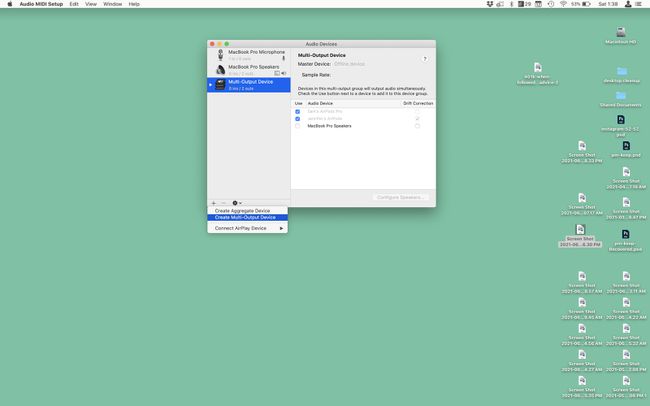
-
Seleziona la casella accanto ai due set di AirPods. Nel Dispositivo principale menu a discesa, scegli i tuoi AirPods. Controlla il Correzione della deriva casella accanto agli AirPods del tuo amico.
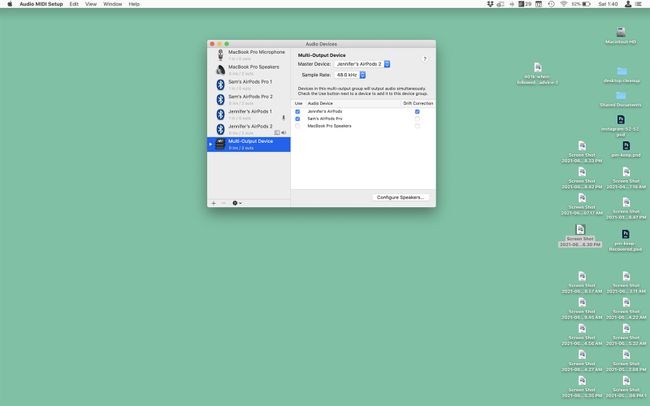
-
Vai al Mela menù > Preferenze di Sistema > Suono > Dispositivo multi-uscita. Fatto ciò, l'audio del MacBook Air viene inviato a entrambi i set di AirPods.
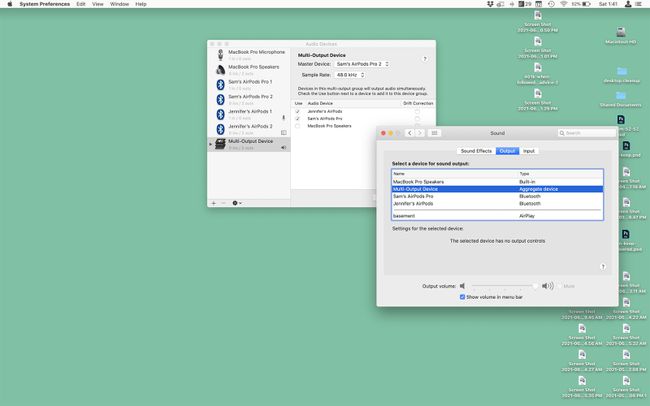
Perché i miei AirPods non si collegano al mio MacBook Air?
Se hai seguito i passaggi di questo articolo e i tuoi AirPods non si collegano al tuo MacBook Air o non senti l'audio da loro, prova questi passaggi per risolvere il problema:
- Attiva e disattiva il Bluetooth. Fai clic sul menu Bluetooth nell'angolo in alto a destra > fai clic su Disattiva Bluetooth > quindi fare clic su Attiva il Bluetooth.
- Rimuovi gli AirPods e configurali di nuovo. Clicca il Mela menù > Preferenze di Sistema > Bluetooth > passa il mouse sopra gli AirPods > fai clic su X > configura nuovamente gli AirPods.
- Carica gli AirPod. Inserisci gli AirPods nella loro custodia e collega gli AirPods a un computer o a un alimentatore per ricaricare gli AirPods.
- Dai un'occhiata ai nostri altri suggerimenti per la risoluzione dei problemi di AirPods: Perché i miei AirPods non si connettono? e Come riparare gli AirPods quando non funzionano.
FAQ
-
Come collego AirPods a un MacBook Air con OS X El Capitan?
Apple consiglia che il tuo Mac esegua macOS Sierra per l'abbinamento di AirPods di successo. Se hai provato l'accoppiamento Bluetooth senza molta fortuna, controlla il supporto per macOS Sierra sul tuo modello di Mac. Segui questa guida per suggerimenti su come procedere senza intoppi aggiornamento a macOS Sierra da El Capitan o da un sistema operativo precedente.
-
Come collego i miei AirPods al mio MacBook Air e iPhone?
Usa i passaggi precedenti per accoppiare i tuoi AirPods con il tuo MacBook Air. Quindi collega i tuoi AirPods al tuo iPhone attivando il Bluetooth con i tuoi AirPods nelle vicinanze e tenendo premuto il pulsante di configurazione. Se utilizzi iOS 14 e macOS Big Sur, i tuoi AirPods potrebbero passare automaticamente da un dispositivo all'altro, ma tu puoi disattiva la commutazione automatica degli AirPods se vuoi.
